Publicitate
Criptarea este o practică esențială de securitate. În timp ce sistemul dvs. de fișiere poate avea criptare activată, ce zici de mașini partajate sau informații extrem de sensibile?
Nu vă temeți, vă puteți păstra colecția secretă de muzică Justin Bieber în dulapul dvs. cu Tomb.
Ce este un mormânt?
În sensul Linux al cuvântului, un mormânt este ca un folder blocat care poate fi stocat în siguranță într-un sistem de fișiere. O altă caracteristică deosebită este aceea că cheile care deblochează mormântul pot fi păstrate separat. De exemplu, este posibil să aveți mormântul dvs. pe un computer partajat și cheile de pe o unitate USB.
Unul dintre cele mai bune lucruri despre Tomb este că se bazează pe tehnologia Linux standard. Tehnologia de bază folosită de Tomb se află în sâmburele Linux de la versiunea 2.6, ceea ce înseamnă că utilizați tehnologia dezvoltată de unii dintre cei mai buni dezvoltatori Linux.
Mormântul susține că ambiția lor este de a oferi securitate de calitate militară prin:
- Un design minimalist format din coduri mici și citibile.
- Facilitarea bunelor practici, cum ar fi separarea fizică a depozitării și cheile.
- Adoptarea câtorva implementări standard și bine testate.
Mormintele sunt ca fișierele unice al căror conținut este inaccesibil în absența cheii cu care au fost blocate și parola acesteia. Odată deschise, mormintele sunt la fel ca dosarele obișnuite. Mormintele pot fi trântite aproape chiar și atunci când sunt utilizate.
După cum am menționat, trebuie să aveți mormântul, cheia acestuia și parola pentru a-l accesa. Fișierele pot fi obfuscate în continuare folosind obscuritatea pentru a ascunde mormintele și înglobarea cheilor în JPEG.
Interesat? Iată cum se face.
Instalarea Mormântului
Instalarea Tomb-ului și a dependențelor sale este la fel de ușoară. Trebuie doar să descărcați cea mai recentă versiune, dezarhivați fișierul, apoi folosiți comanda make.
Dependențele de care aveți nevoie sunt:
- zsh
- sudo
- GnuPG
- cryptsetup
- pinentry-blesteme
Este posibil să aveți deja instalate aceste. Dacă nu, după ce ați descărcat toate dependențele folosind potrivit sau oricare ar fi managerul de pachete sistemul dvs. folosește tipul:
wget https://files.dyne.org/tomb/Tomb-2.5.tar.gz. gudron xvfz Tomb-2.5.tar.gz. sudo make installȘi tot ce trebuie să fie. Sunteți gata să începeți să creați și să folosiți Tomb!
Crearea unui mormânt
Mormântul este una dintre acele aplicații care are comenzile tematice în jurul numelui său. De exemplu, are comenzi de genul săpa, îngropa, și exhuma. Pentru o listă completă a comenzilor Tombului, consultați-o pagina omului tastând:
mormânt omPentru a crea primul mormânt, trebuie să-l săpați! Când sunteți gata, introduceți:
dig dig -s 200 secrets.tomb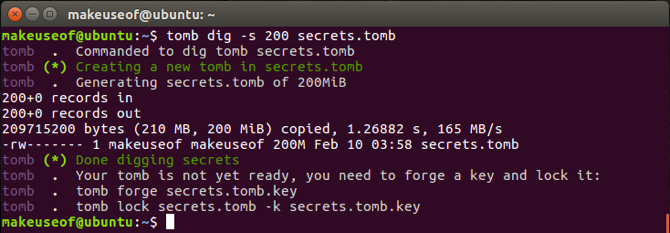
Această comandă creează un mormânt de 200 MB pentru a stoca colecția ta de selfie ghinionistă. Simțiți-vă liber să creați orice dimensiune vi se potrivește. Un mormânt poate fi întotdeauna redimensionat folosind resize comanda. Rețineți că puteți crește întotdeauna un mormânt, dar nu și micșorați unul.
Încuierea Mormântului
Acum avem o parte din fișierul nostru securizat, trebuie să creăm o cheie și să blocăm mormântul. Pentru a crea acest lucru, tastați:
secret forge morminte.tomb.key. 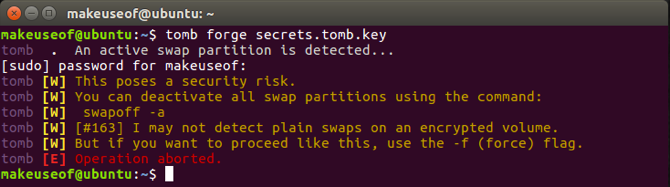
Este posibil să fi observat că această comandă nu a fost executată și Tomb a emis un avertisment. Avertismentul arată că aveți un fișier swap care rulează. Acesta este un risc, deoarece conținutul RAM-ului dvs. poate fi scris în fișierul dvs. swap în timpul acestui proces, iar dacă cineva analizează fișierul dvs. swap, ar putea să-ți scoată cheia sau parola!
În acest moment, Mormântul recomandă oprirea fișierului dvs. swap atunci când lucrați cu mormântul dvs. și reînchiderea swap-ului după ce ați terminat. Mormântul vă oferă cu bunăvoință comanda de a face acest lucru! Pentru a vizualiza orice tip de partiții swap configurate:
sudo swapon -sPuteți activa și dezactiva swap-ul folosind următoarele comenzi:
sudo swapoff -a. sudo swapon -a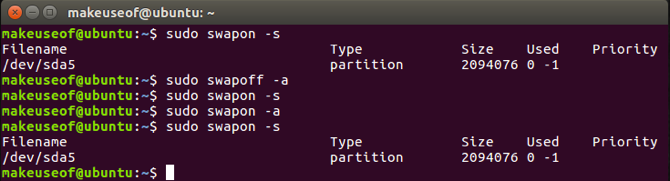
Dacă nu vă deranjează fișierul swap, puteți forța crearea cheii tastând:
secret forge morminte.tomb.key -f. 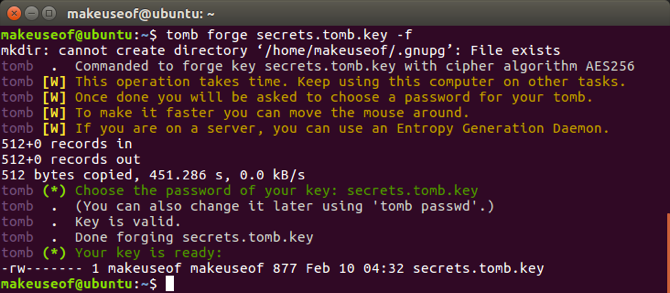
În funcție de viteza computerului dvs., generația de chei poate dura ceva. Puteți accelera acest lucru prin unele mișcări aleatoare ale mouse-ului. Vi se va solicita introduceți și confirmați o parolă Cum să creezi o parolă puternică pe care nu o vei uitaȘtiți cum să creați și să vă amintiți o parolă bună? Iată câteva sfaturi și trucuri pentru a menține parole puternice, separate pentru toate conturile tale online. Citeste mai mult pentru cheia ta. Acum pentru a bloca mormântul dvs. cu cheia pe care tocmai ați creat-o:
secret lock morminte.tomb -k secrets.tomb.key. 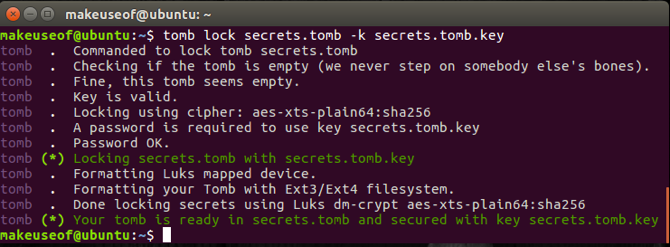
Folosind un Mormânt
Pentru a deschide și utiliza tipul tău mormânt:
mormânt deschis -k secrets.tomb.key secrets.tomb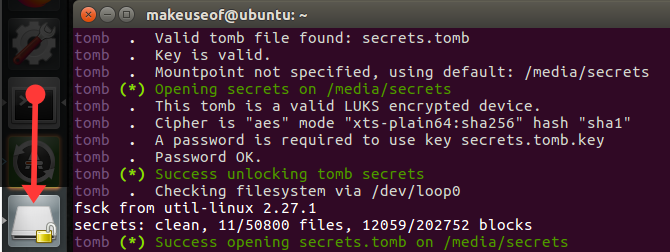
În acest moment, vi se va solicita să introduceți parola pentru cheie. Odată terminat, mormântul va fi deblocat și montat ca o unitate externă.
Mormintele pot fi de asemenea folosite pentru a stoca fișierele de configurare pentru unele dintre aplicațiile dvs. Mai întâi ai putea debloca mormântul tău și porni o aplicație care necesită fișierele de configurare menționate. Dacă cineva încearcă să pornească această aplicație fără a debloca mormântul, aplicația va părea că este doar neconfigurată.
După ce ați organizat videoclipurile de repetiție X Factor din interiorul mormântului dvs., îl puteți închide într-unul din cele două moduri. Fie folosind închide comanda sau șlem comanda.
mormânt închid [| toate] mormântul trântește totul Dacă aveți mai mult de un mormânt deschis, puteți specifica numele mormântului care trebuie închis sau folosiți toate pentru închiderea tuturor mormintelor deschise în prezent. închide comanda va eșua dacă mormântul este folosit de un proces de rulare.
Dacă vă grăbiți și aveți nevoie să vă închideți mormintele, indiferent de procesele pe care le puteți folosi șlem comanda. Acest lucru poate duce la pierderea de date nesalvate pentru fișierele care sunt în curs de utilizare, deci utilizați cu precauție.
Mai multă securitate prin obscuritate
Unul dintre lucrurile de care trebuie să știți atunci când utilizați Tomb este că nu există niciun proces de curățare. Aceasta înseamnă că, după ce ați terminat cu mormântul dvs., trebuie să vă asigurați că cheia este scoasă dacă există pe aceeași mașină.
Păstrarea unui mormânt și a unei chei pe aceeași mașină creează un element de risc. Există moduri de a fi un pic ciudat și de a ascunde cheile la vedere. Luați acest folder, de exemplu:
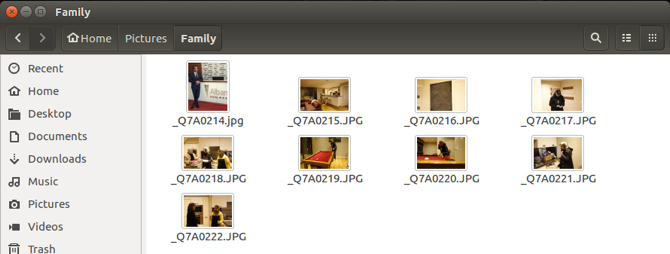
Conține câteva imagini de familie, toate cu nume secvențiale. La prima vedere, nimic nu pare în afara locului. Oricine ar privi aceste imagini nu ar fi mai înțelept. Acum, uită-te la această imagine în special:

Această imagine are mult mai mult pentru ea, care satisface ochiul. Încorporată în această imagine este o cheie folosită pentru deblocarea unui mormânt ascuns folosind steganografie. Impresionant nu? Dacă vă simțiți ca James Bond și doriți să faceți acest tip:
sudo apt instala steghidePentru a ascunde o cheie în interiorul unui tip JPEG:
mormânt îngropat -k secrets.tomb.key Imagine-nume.jpg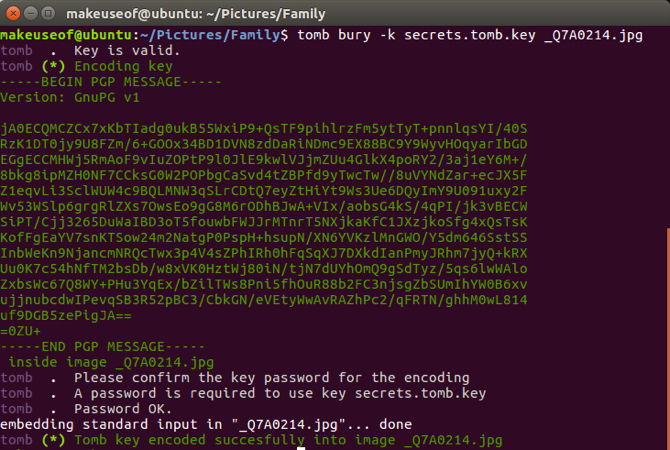
După introducerea parolei pentru fișierul dvs. cheie, puteți acum să ștergeți complet fișierul cheie. Aceasta înseamnă că nu va rămâne niciun fișier cheie la vedere simplă. În schimb, acesta va fi de fapt ascuns în interiorul unui JPEG. Pentru a reveni la cheie a alerga:
tomb exhume -k tempsecret.key Picture-name.jpg
După ce cheia ta a fost exhumată sau extrasă, folosește-o pentru a deschide mormântul respectiv. După ce ați blocat mormântul, nu ezitați să ștergeți cheia, întrucât poate fi întotdeauna exhumată din JPEG.
În cele din urmă, asigurați-vă că mormintele dvs. sunt ascunse printre alte fișiere, spre deosebire de păstrarea lor în rădăcina unității dvs. Dă-le nume care să le permită să se îmbine cu zgomotul.
Păstrează-l în secret, păstrează-l în siguranță!
Mormântul aduce cu sine câteva caracteristici grozave. În in plus director, există câteva alte instrumente utile precum interfața GUI și pictogramele tăvii.
Tomb adaugă un strat suplimentar de securitate pentru acele fișiere extrem de sensibile pe care le puteți avea. Convenția tematică adaugă și un pic de distracție experienței! Scheletele tale se pot odihni acum în pace.
Credit imagine: Photoloide /Depositphotos
Yusuf dorește să trăiască într-o lume plină de afaceri inovatoare, smartphone-uri care vin la pachet cu cafea prăjită întunecată și computere care au câmpuri de forță hidrofobe care resping în plus praful. Ca analist de afaceri și absolvent al Universității de Tehnologie din Durban, cu o experiență de peste 10 ani într-o industrie tehnologică în creștere rapidă, îi place să fie omul de mijloc între...
